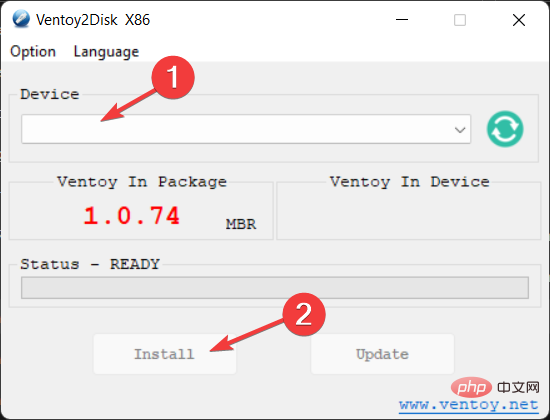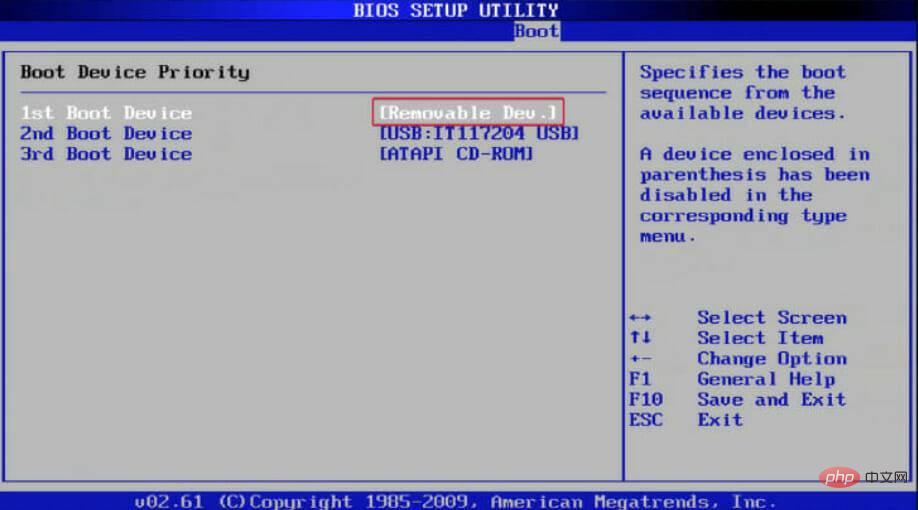Heim >häufiges Problem >Schnelle Tipps zur einfachen Installation von Windows 11 mit Ventoy
Schnelle Tipps zur einfachen Installation von Windows 11 mit Ventoy
- WBOYWBOYWBOYWBOYWBOYWBOYWBOYWBOYWBOYWBOYWBOYWBOYWBnach vorne
- 2023-04-19 17:36:364161Durchsuche
Obwohl vielen Menschen die Idee gefällt, auf ein neues Betriebssystem zu aktualisieren, ist dies heute nicht der Fall. Es ist kein Geheimnis, dass Windows 11 bei den Benutzern Frustration und Verwirrung hervorruft. Es gibt jedoch eine Möglichkeit, Windows 11 mit Ventoy zu installieren, auf die wir in Kürze eingehen werden.
Die Unzufriedenheit liegt vor allem daran, dass die damit verbundenen Systemanforderungen viele Leute davon abhalten, es auf ihrem aktuellen Setup zu installieren.
Es überrascht nicht, dass viele Menschen ihre Wut online zum Ausdruck gebracht haben. Erklären Sie, dass auf ihrem Gerät Windows 11 vollständig ausgeführt werden kann. Allerdings bietet das Unternehmen keine kostenlosen Upgrades an, da die Hardware seiner Meinung nach nicht berechtigt ist.
Wenn Ihr Computer mit einem TPM ausgestattet ist, können Sie es in den BIOS-Einstellungen Ihres Computers aktivieren. Auf einigen AMD-Motherboards wird diese Funktion fTPM genannt.
Wenn Ihr Computer kein TPM hat und Sie Windows 11 installieren möchten, können wir Ventoy verwenden, um von einer Windows 11-ISO zu booten. und umgeht TPM-, RAM-Größen- und sichere Starttests, indem es XML-Dateien an das Programm weiterleitet.
Nachdem wir uns die Funktionsweise von Ventoy genauer angesehen haben, zeigen wir Ihnen Schritt für Schritt, wie das geht.
Wie funktioniert Vento?
Wie erwartet war es nur eine Frage der Zeit, bis jemand eine Möglichkeit fand, Windows 11 auf einem nicht unterstützten Computer zu installieren.
Ventoy ist eine Anwendung, mit der Sie die neuesten Betriebssysteme installieren und gleichzeitig die Überprüfung der Systemanforderungen umgehen können. Das bedeutet, dass Sie das Betriebssystem unabhängig davon installieren können, ob Ihr Gerät dafür geeignet ist.
Die bessere Nachricht ist, dass die Software auch zum Download verfügbar ist. Es kann verwendet werden, um bootfähige USB-Medien aus verschiedenen Image-Formaten zu erstellen. Beinhaltet ISO, WIM, IMG und VHD.
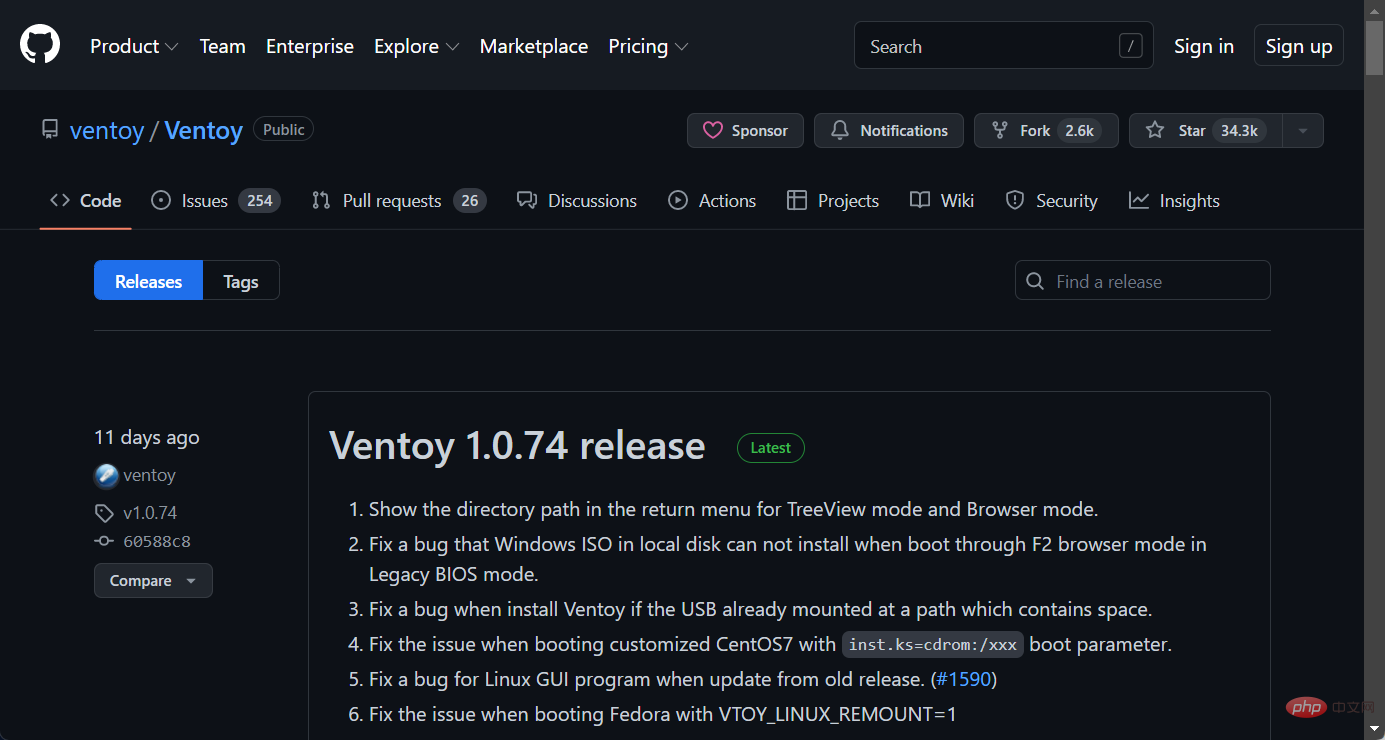
Ventoy unterscheidet sich von den meisten Lösungen, einschließlich Rufus und Universal MediaCreationTool, dadurch, dass es Bilddateien ohne Extrahierung direkt auf USB-Medien ablegt. Und es können mehrere Bilddateien hinzugefügt werden, um verschiedene Systeme zu starten.
Denken Sie daran, dass die PC Health Check-App von Microsoft weiterhin die erste Wahl ist, um festzustellen, ob Ihr System mit Windows 11 kompatibel ist.
Wenn Sie keinen Daumen nach oben geben, können Sie das Betriebssystem nicht installieren. Es gibt jedoch Optionen, Windows 11 ohne TPM 2.0 und andere Anforderungen zu installieren.
Auf welchen Systemen funktioniert Ventoy?
Mit dem Installationsprogramm können Sie den Installationsvorgang so abschließen, als würden Sie einen speziellen USB-Stick von Grund auf erstellen. Mit diesem Tool können mehrere Betriebssysteme heruntergeladen werden, beispielsweise die folgenden:
- Ventoy Windows 11 – Heute zeigen wir Ihnen, wie Sie Windows 11 mit Ventoy auf nicht unterstützten Geräten herunterladen und installieren.
- Ventoy Windows 10 – Genau wie bei Windows 11 können Sie die gleichen Schritte ausführen, aber unterschiedliche Dateien verwenden, um die 10. Iteration auf Ihrem PC zu erhalten.
- Ventoy Windows 7 – Sie können Windows 7 auf jedem gewünschten Gerät installieren, ohne dass es von Microsoft erkannt wird.
- Ventoy macOS – Mac-Benutzer berichten, dass sie macOS auf ihren Computern installieren und ungehindert verwenden können.
- Ventoy Linux – Ventoy veröffentlicht ein natives GUI-Programm für das Linux-Betriebssystem. Alle unterstützten Architekturen umfassen x86 64, i386, arm64 und mips64. Sowohl GTK als auch QT sind verfügbar, wobei GTK die Standardeinstellung ist.
Vor diesem Hintergrund sehen wir uns an, wie Sie mit Ventoy Windows 11 herunterladen und auf einem nicht unterstützten Gerät installieren und es sofort verwenden können.
Wie installiere ich Windows 11 mit Ventoy auf einem nicht unterstützten Gerät?
- Gehen Sie zum GitHub-Repository von Ventoy und laden Sie die Windows-ZIP-Datei herunter.

- Klicken Sie nach dem Herunterladen mit der rechten Maustaste darauf, um den Ordner an Ihrem aktuellen Speicherort zu extrahieren.

- Als nächstes öffnen Sie den extrahierten Ordner und klicken Sie auf das Unterverzeichnis mit dem Namen Ventoy. Klicken Sie mit der rechten Maustaste auf eine beliebige Stelle im Fenster, um eine neue Textdatei mit dem Namen ventoy.json zu erstellen. Kopieren Sie den folgenden Text, fügen Sie ihn ein und speichern Sie die Datei:
<code><strong>{ "control": [{ "VTOY_DEFAULT_MENU_MODE": "0" },{ "VTOY_TREE_VIEW_MENU_STYLE": "0" },{ "VTOY_FILT_DOT_UNDERSCORE_FILE": "1" },{ "VTOY_SORT_CASE_SENSITIVE": "0" },{ "VTOY_MAX_SEARCH_LEVEL": "max" },{ "VTOY_DEFAULT_SEARCH_ROOT": "/ISO" },{ "VTOY_MENU_TIMEOUT": "10" }, { "VTOY_DEFAULT_IMAGE": "https://cdn.windowsreport.com/ISO/debian_netinstall.iso" }, { "VTOY_FILE_FLT_EFI": "1" }, { "VTOY_DEFAULT_KBD_LAYOUT": "QWERTY_USA" }, { "VTOY_WIN11_BYPASS_CHECK": "1" } ]}</strong>{ "control": [{ "VTOY_DEFAULT_MENU_MODE": "0" },{ "VTOY_TREE_VIEW_MENU_STYLE": "0" },{ "VTOY_FILT_DOT_UNDERSCORE_FILE": "1 " }, { "VTOY_SORT_CASE_SENSITIVE": "0" },{ "VTOY_MAX_SEARCH_LEVEL": "max" },{ "VTOY_DEFAULT_SEARCH_ROOT": "/ISO" },{ "VTOY_MENU_TIMEOUT": "10" }, { "VTOY_DEFAULT_IMAGE": " https://cdn.windowsreport.com/ISO/debian_netinstall.iso" }, { "VTOY_FILE_FLT_EFI": "1" }, { "VTOY_DEFAULT_KBD_LAYOUT": "QWERTY_USA" }, { "VTOY_WIN11_BYPASS_CHECK": "1" } ]}
-
 Indem Sie den letzten Parameter auf 1 setzen, kann der Computer bestimmte Registrierungsprüfungen vermeiden. Zum Beispiel Secure Boot mit Ventoy für Windows 11.
Indem Sie den letzten Parameter auf 1 setzen, kann der Computer bestimmte Registrierungsprüfungen vermeiden. Zum Beispiel Secure Boot mit Ventoy für Windows 11. -
 Gehen Sie nun zur Microsoft-Seite, um das Windows 11-Disk-Image ISO herunterzuladen.
Gehen Sie nun zur Microsoft-Seite, um das Windows 11-Disk-Image ISO herunterzuladen. -
Wählen Sie Ihre Betriebssystemversion und Sprache aus und klicken Sie auf die Schaltfläche 64-Bit-Download
 .
. -
Als nächstes gehen Sie zurück zum extrahierten Ventoy-Ordner und doppelklicken auf die Datei Ventoy2Disk
 . Stecken Sie dann Ihr USB-Laufwerk ein, um es zu formatieren.
. Stecken Sie dann Ihr USB-Laufwerk ein, um es zu formatieren. -
Sie werden in einem neuen Fenster aufgefordert, in dem Sie den angeschlossenen USB-Stick auswählen und dann „Installieren“ auswählen können.
 Jetzt kopieren Sie die Windows 11-ISO auf das Ventoy-Laufwerk und starten Sie Ihren Computer neu, um das BIOS aufzurufen. Ändern Sie die Startreihenfolge, sodass USB Startpriorität hat, und fahren Sie mit dem Installationsvorgang fort.
Jetzt kopieren Sie die Windows 11-ISO auf das Ventoy-Laufwerk und starten Sie Ihren Computer neu, um das BIOS aufzurufen. Ändern Sie die Startreihenfolge, sodass USB Startpriorität hat, und fahren Sie mit dem Installationsvorgang fort. 
Das obige ist der detaillierte Inhalt vonSchnelle Tipps zur einfachen Installation von Windows 11 mit Ventoy. Für weitere Informationen folgen Sie bitte anderen verwandten Artikeln auf der PHP chinesischen Website!
In Verbindung stehende Artikel
Mehr sehen- Wie deaktiviere ich die Suchhervorhebung in Windows 11?
- So kündigen Sie die automatische Verlängerung der Alipay Ele.me-Mitgliedschaft
- Online-Prüfungstrainingssystem für die PHP-Entwicklung
- Ist es möglich, eine grundlegende PHP0-Schulung zu erlernen?
- Kann man durch die Qianfeng-Ausbildung einen Job bekommen?


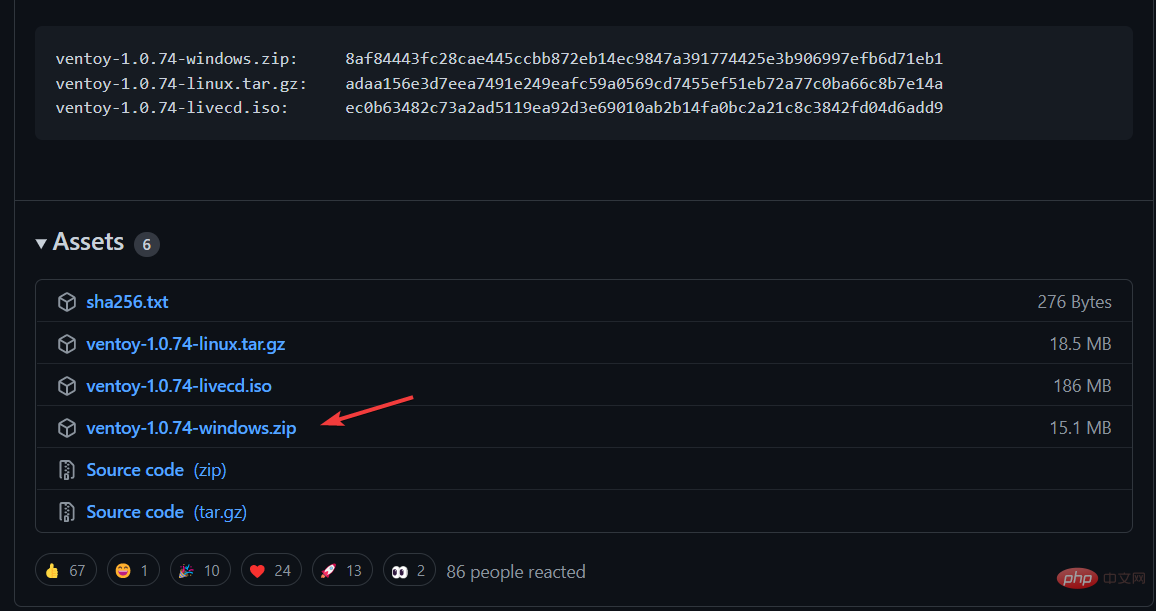
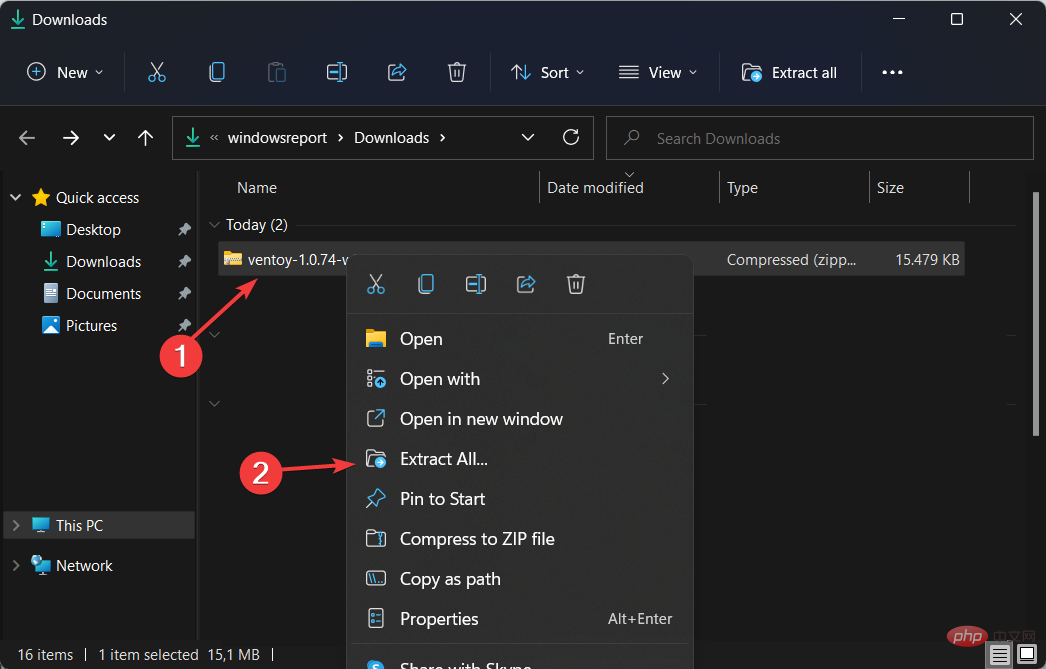
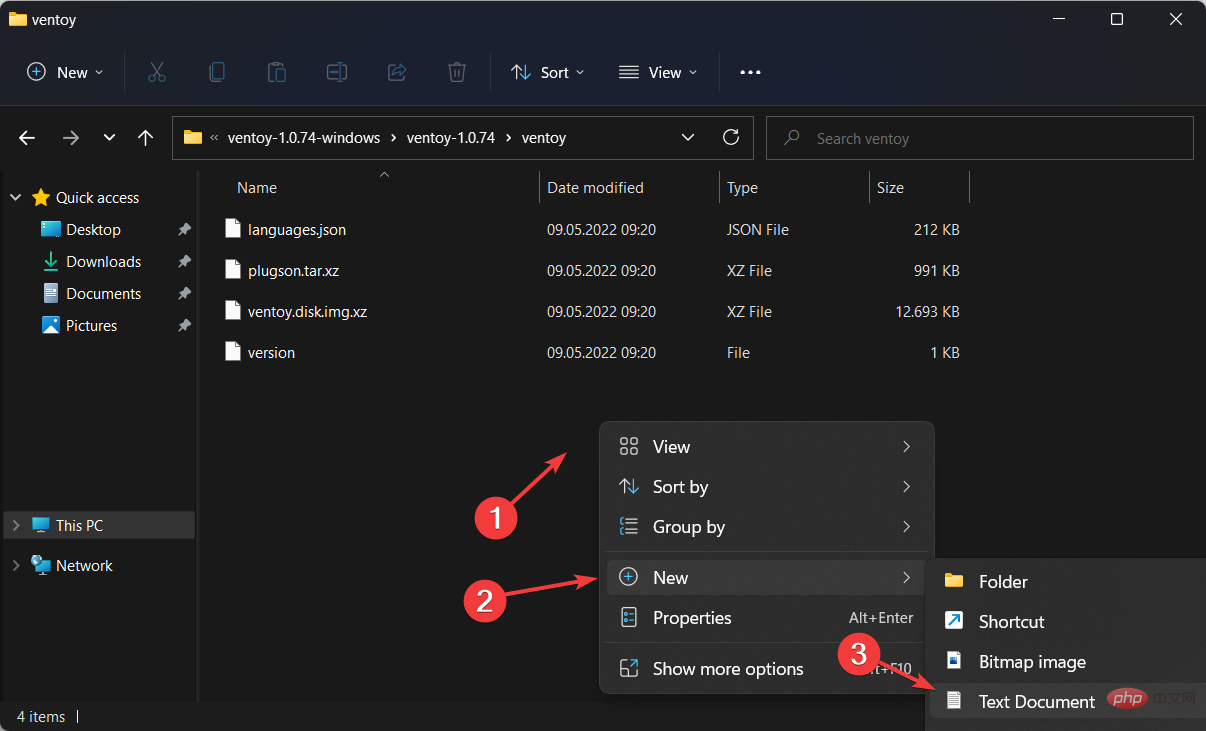
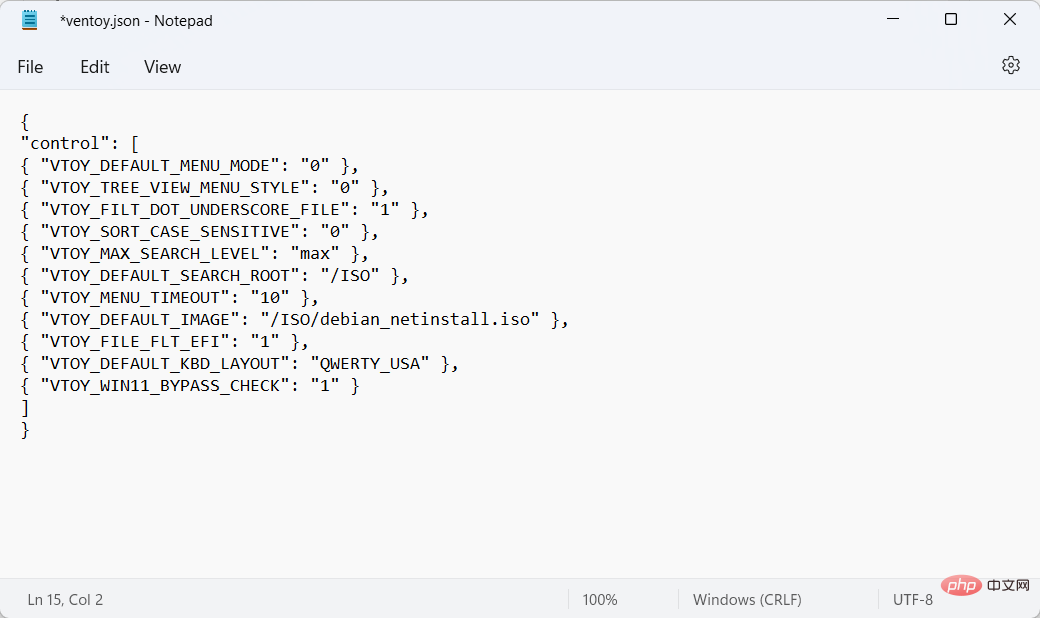 Indem Sie den letzten Parameter auf 1 setzen, kann der Computer bestimmte Registrierungsprüfungen vermeiden. Zum Beispiel Secure Boot mit Ventoy für Windows 11.
Indem Sie den letzten Parameter auf 1 setzen, kann der Computer bestimmte Registrierungsprüfungen vermeiden. Zum Beispiel Secure Boot mit Ventoy für Windows 11. 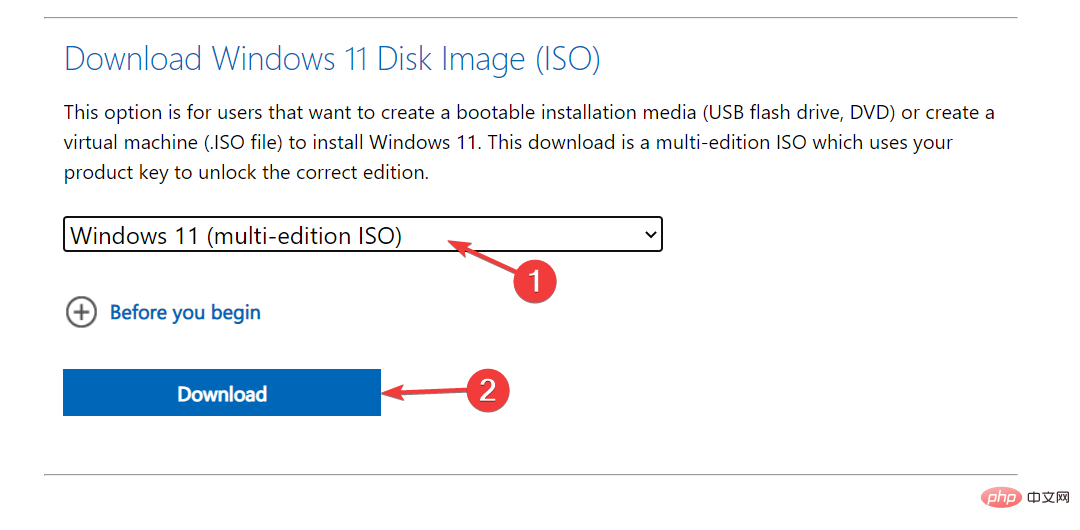 Gehen Sie nun zur Microsoft-Seite, um das Windows 11-Disk-Image ISO herunterzuladen.
Gehen Sie nun zur Microsoft-Seite, um das Windows 11-Disk-Image ISO herunterzuladen. 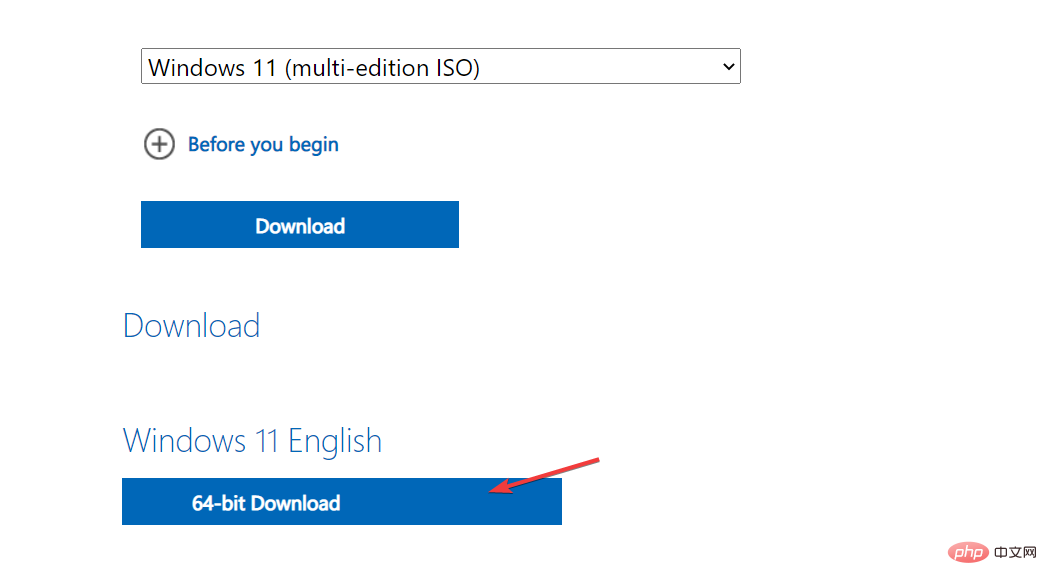 .
. 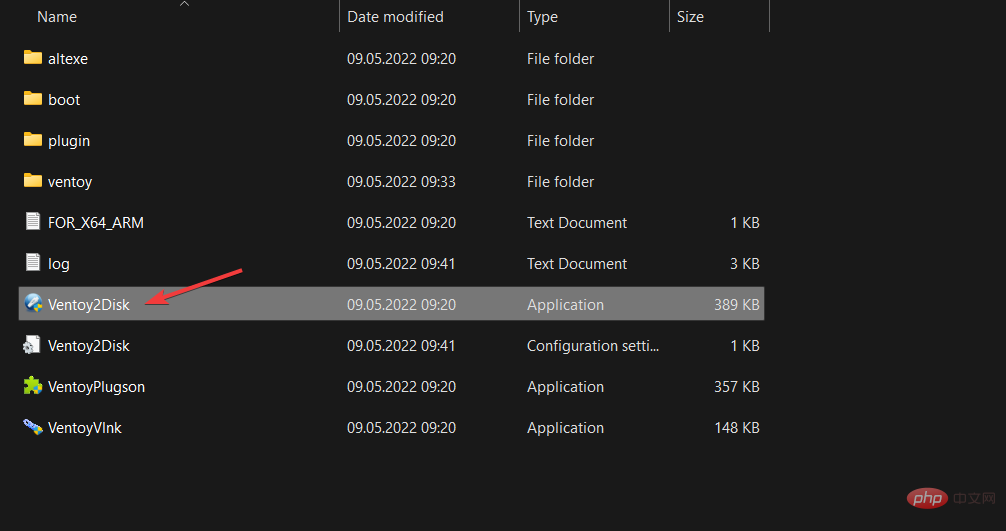 . Stecken Sie dann Ihr USB-Laufwerk ein, um es zu formatieren.
. Stecken Sie dann Ihr USB-Laufwerk ein, um es zu formatieren.